Vejledning til fejlretning af Zoom-registrering for regionsansatte
Som udgangspunkt, kan alle KU-ansatte og eksterne med en KU e-mailadresse følge denne vejledning for installation af Zoom (og Teams). Vi har dog erfaring for, at der kan være uoverensstemmelser mellem KU's datasystemer, hvilket i særlig grad slår igennem for regionsansatte.
For at imødekomme problemerne med, at regionsansatte undervisere ikke kan anvende Zoom, ikke kan få adgang til Zoom-møder i Absalon, eller at Zoom-administratorer ikke kan oprette møder på vegne af dem, kræves en række tiltag, som er beskrevet trinvis herunder.
Problemerne kan skyldes flere faktorer. Hovedparten af problemerne skyldes, at KU-undervisere, der også er ansat i regionerne, ikke er registreret hensigtsmæssigt i Scanpas og/eller der er uoverensstemmelse mellem deres registrering i Scanpas og den mailadresse, de er registreret under i Absalon. Et andet problem er, at den regionsansatte underviser bruger Zoom med en gratis licens eller anden ikke-KU licens.
Problemet er dog ikke begrænset til de to ovenstående scenarier. Og nedenstående procedure er desværre ikke en garanti for, at der virker hos alle. Skulle proceduren herunder ikke virke, er det derfor vigtigt, at underviser opretter en sag via IT Self-service på https://sd.ku.dk, så KU IT kan tage sig af opgaven. HUSK at oplyse KU id og alle e-mailadresser, der kunne være anvendt af underviseren.
- Underviser (fra region) går ind på https://zoom.ku.dk og tjekker, at man ikke er logget på. Er man automatisk logget på, logger man af sin Zoom konto (uanset hvilken e-mailadresse, der står angivet) ved at klikke på konto-ikonet (kan fx være et foto) i øverste højre hjørne (rød pil) og herefter på Sign out (blå pil).
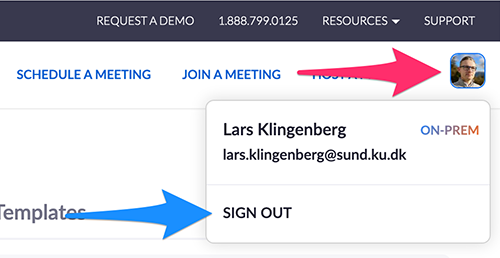
- Har man allerede installeret Zoom app’en på sin computer, afinstalleres denne.
- Herefter sikrer underviser, at vedkommende er registreret med regions e-mailadresse i Scanpas. Dette kan gøres af den/de Scanpas ansvarlige på instituttet (IKM).
- Fem minutter efter ændringen til regions-emailadresse i Scanpas, går underviser ind på https://zoom.ku.dk og vælger Sign in (se rød pil herunder).
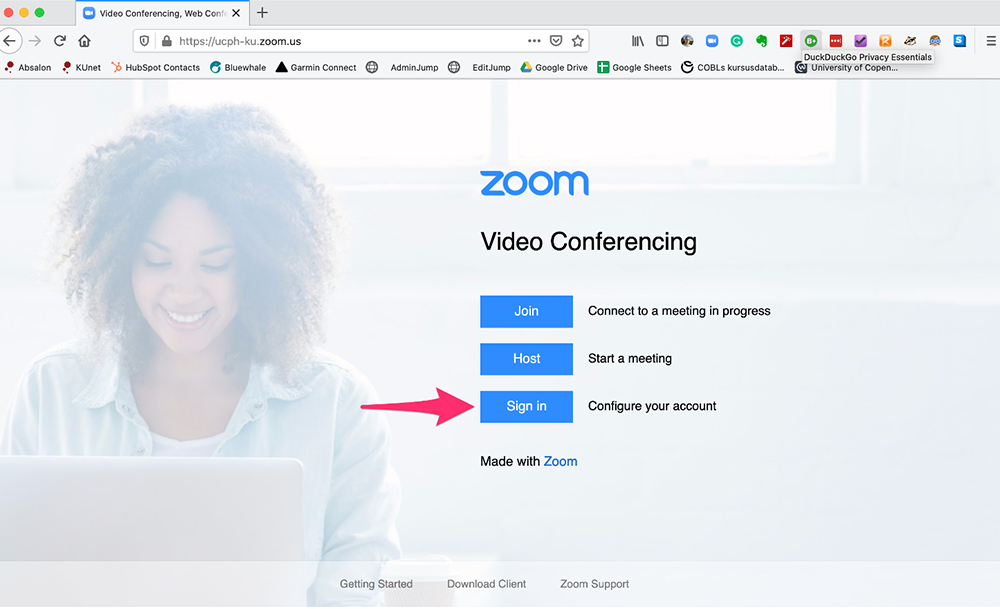
- Her logger underviseren ind på KU's Single Sign On side med sit KU id (fx xyz123 og password) (se røde pile herunder).
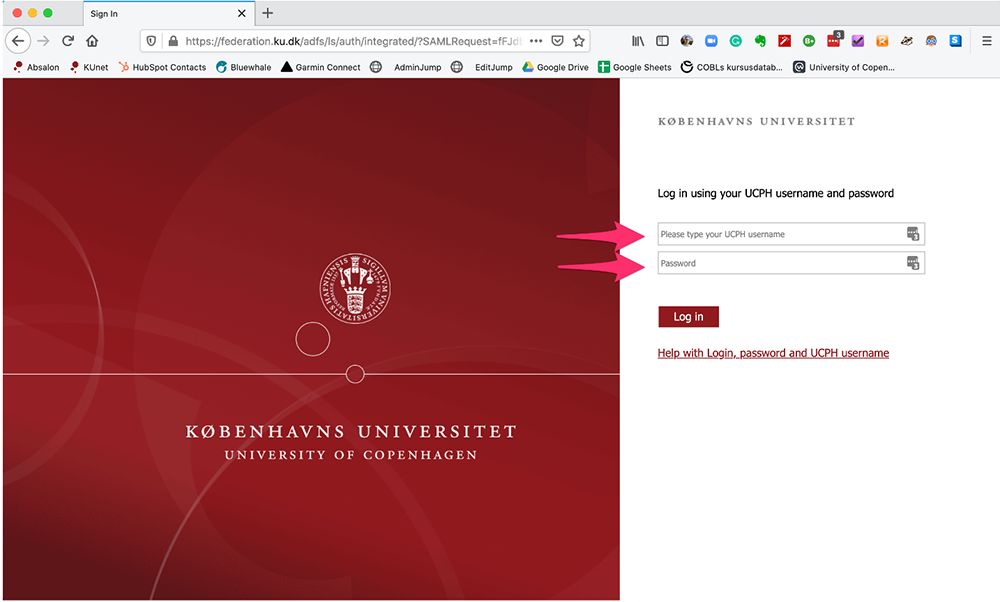
Herefter ledes man tilbage til ens egen side på Zoom, og man kan tjekke sin licens ved at klikke på ikonet i højre hjørne (se pkt. 1). Står der ens egen regions e-mailadresse (se rød kasse herunder, hvor en KU-adresse er angivet som eksempel) og licenstypen ’ON-PREM’ (se rød pil herunder) er ens konto sat korrekt op.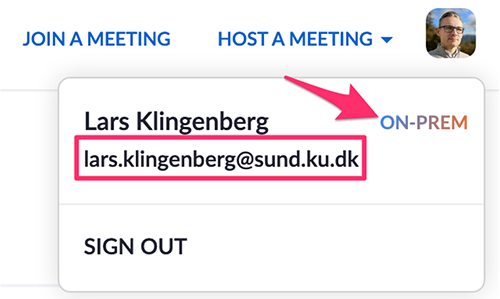
- Underviser henter app'en i regionens softwarebibliotek – efter kontoen er sat korrekt op.
- Når Zoom er åbnet klikker man på ’Sign In’ (se rød pil herunder)
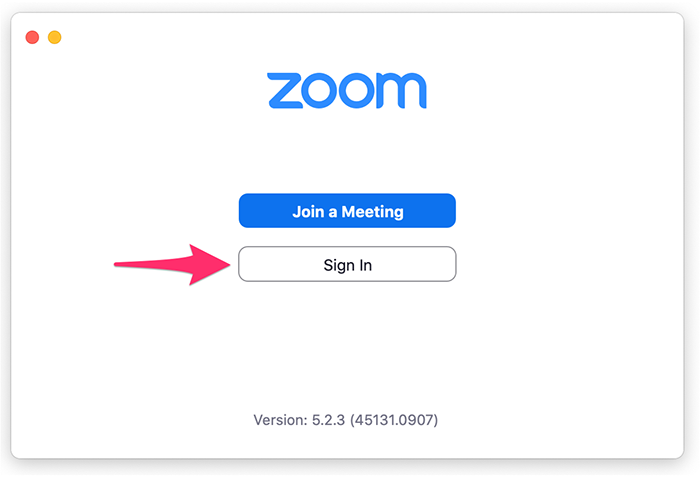
Er der flere muligheder for at logge på, vælges ’Sign in with SSO’ (se rød pil herunder)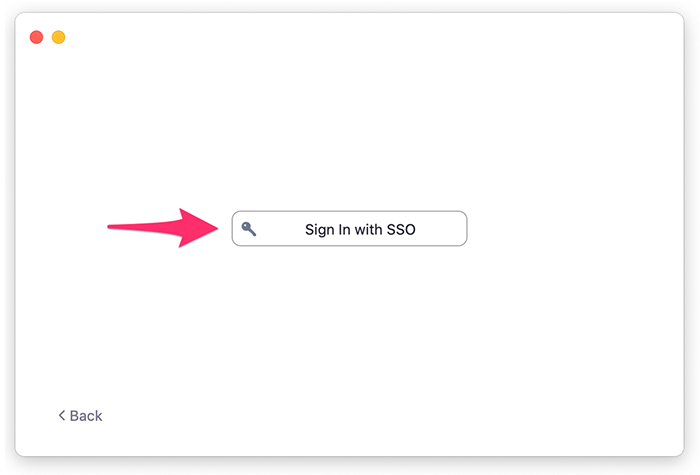
I tekstfeltet (’Your company domain’) angives ’ucph-ku’ (se herunder):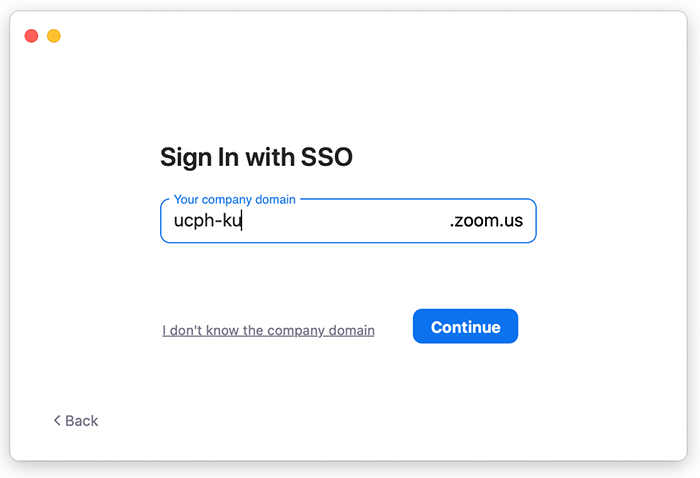
- Man bliver herefter ledt til KU Single Sign On side, hvor man indtaster sit KU id (se pkt. 5).
Herefter er underviser klar til selv at oprette møder/undervisningsgange og alle Zoom-administratorer burde også kunne søge dem frem via deres region e-mailadrersse. Skulle det mod forventning fortsat ikke fungere, skal der som nævnt indledningsvis oprettes en sag via IT Self-service på https://sd.ku.dk.
Læs mere og se korte video-tutorials om Zooms funktionaliteter og hvordan du bruger Zoom i undervisning på denne side: https://obl.ku.dk/theme/zoom/.
Kontakt Centre for Online and Blended Learning, COBL, ved behov for rådgivning om brug af Zoom i undervisning: absalon@sund.ku.dk. Kontakt KU IT (vi IT Self-service, https://sd.ku.dk), hvis der er problemer med installation eller licens.
